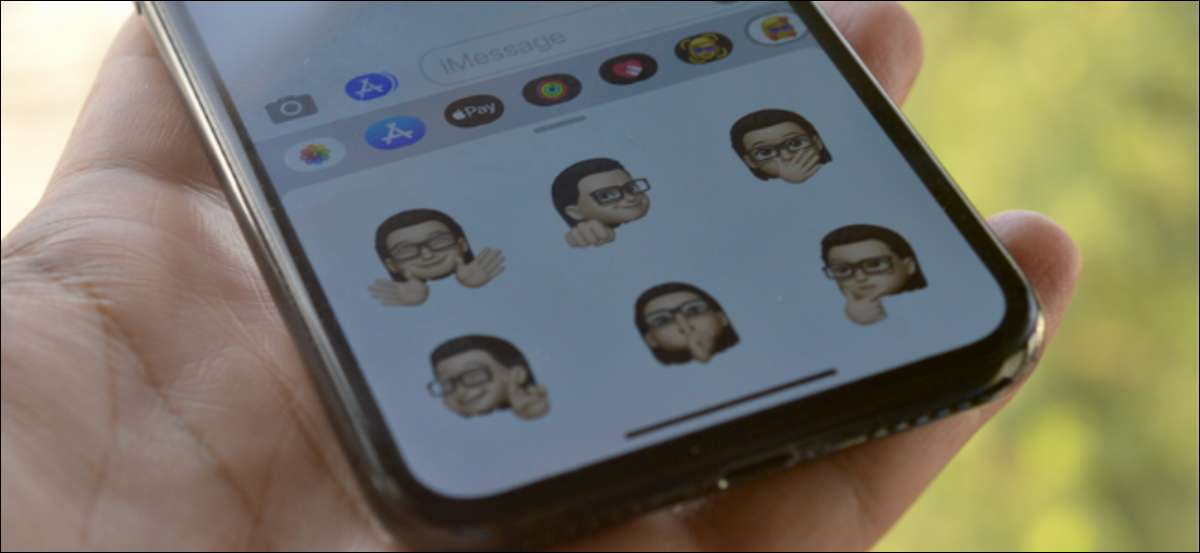
Inspelning och skicka memoji-videor är ganska roligt. Men visste du att Apple automatiskt skapar ett klistermärke för varje memoji-karaktär? Det är som Bitmoji Men ännu bättre. Så här använder du Memoji-klistermärken på iPhone och iPad.
Först skapa din memoji
Som Apple genererar klistermärken automatiskt, är de tillgängliga att använda i meddelandena och i Emoji-tangentbordet. Det betyder att du kan skicka Memoji-klistermärken i någon som stöds av tredje part (som Whatsapp).
Allt du behöver börja är ett memoji-tecken. Här är Hur man skapar din egen personliga memoji-karaktär Använda meddelanden App på din iPhone.
RELATERAD: Hur man skapar och använder Memoji och Animoji på en iPhone
Hur man skickar Memoji-klistermärken i imessage-konversationer
Först, låt oss prata om att skicka memoji-klistermärken i imessage-konversationer med hjälp av programmet.
Svepa ner från din iPhone-startskärm till Öppna "Spotlight Sök . Härifrån, sök efter "Meddelanden," och tryck på appikonen för att öppna programmet Meddelanden.
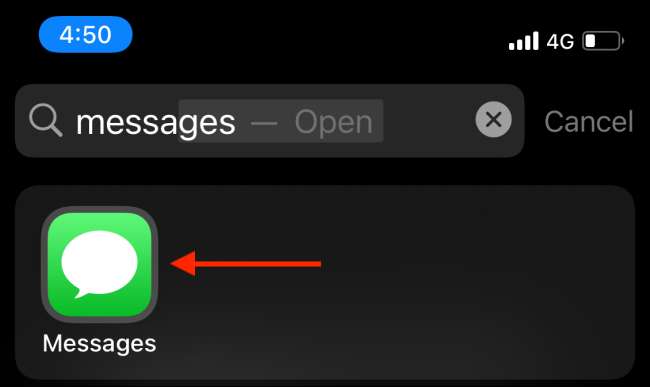
På appen Meddelanden trycker du på en konversation för att välja den.
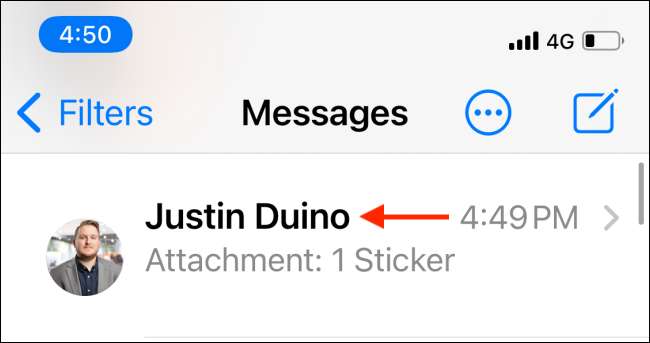
Från och med i konversationen, tryck på "Memoji-klistermärken" -appen från verktygsfältet ovanför tangentbordet. Det ser ut som ett ansikte med hjärta emoji placerade över det.
Om du inte ser dessa ikoner, tryck på ikonen Grå App Store (det ser ut som en "A") till vänster om textfältet och till höger om kamerans ikon.
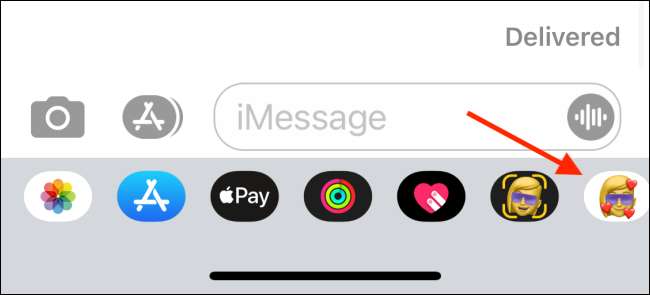
Du får nu se alla tillgängliga Memoji och Animoji-tecken. Välj "Memoji" -tecknet du vill använda.
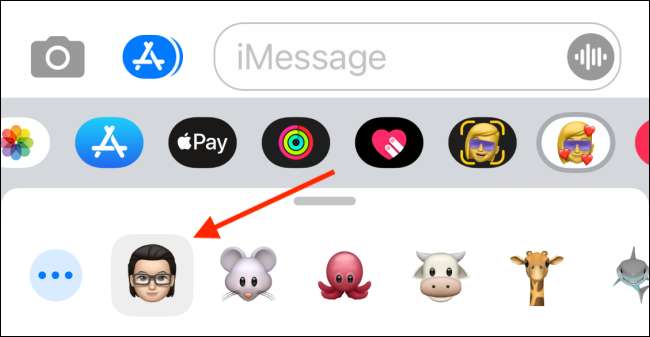
Här kan du svepa upp för att expandera Memoji-klistermärken. Bläddra igenom alla klistermärken och välj en klistermärke som du vill skicka.
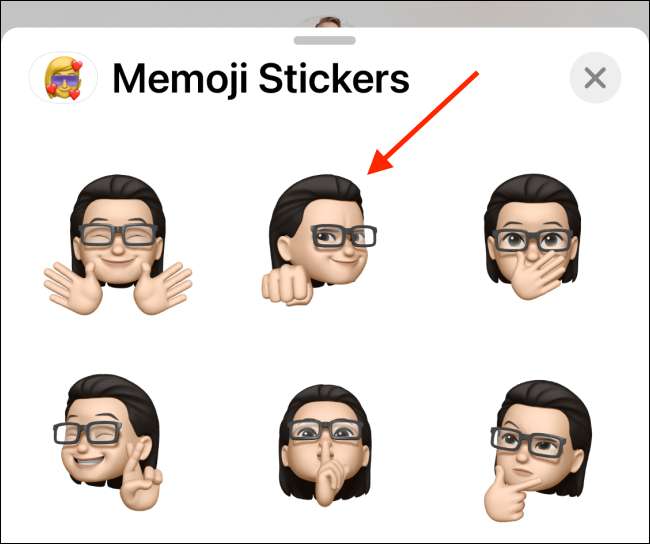
Du får se klistermärken som är ansluten till textrutan. Du kan lägga till ett meddelande om du vill. För att skicka din klistermärke trycker du på "Skicka" -knappen.
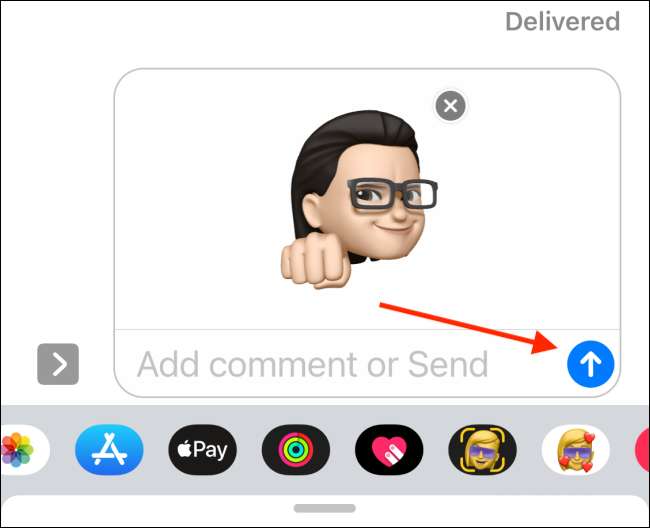
Klistermärken skickas till imessage-konversationen.
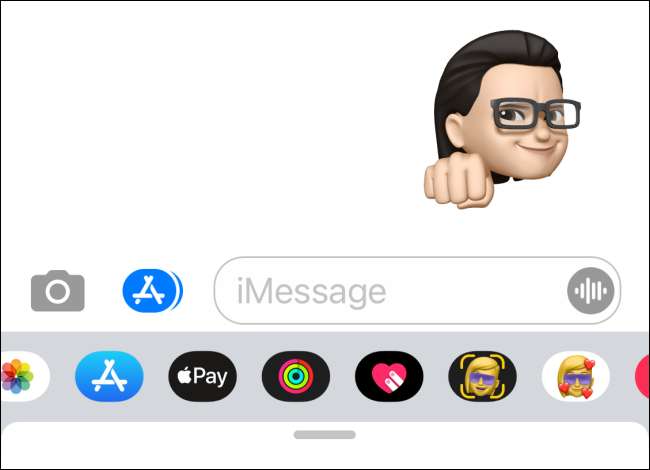
Hur man skickar Memoji-klistermärken i tredje parts meddelandeprogram
Eftersom Memoji-klistermärken är integrerade direkt i tangentbordet, arbetar de med många tredjepartsmeddelanden. Whatsapp är ett utmärkt exempel.
För att skicka Memoji-klistermärken med WhatsApp, öppna en "Whatsapp" -konversation och byta till Emoji-tangentbord Genom att trycka på "Emoji" -knappen till vänster om mellanslagstangenten.
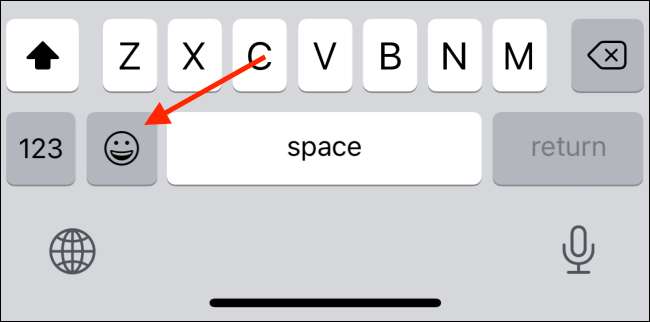
Här ser du ett rutnät med Memoji-klistermärken i början av avsnittet "Ofta använda". Om du inte ser dem, svep åt vänster i tangentbordet för att komma åt den vanliga sektionen.
Nu, om du tidigare har använt Memoji-klistermärken hittar du några av dina nyligen använda klistermärken här. Men för att se alla klistermärken, tryck på "Meny" -knappen som ser ut som en "...".
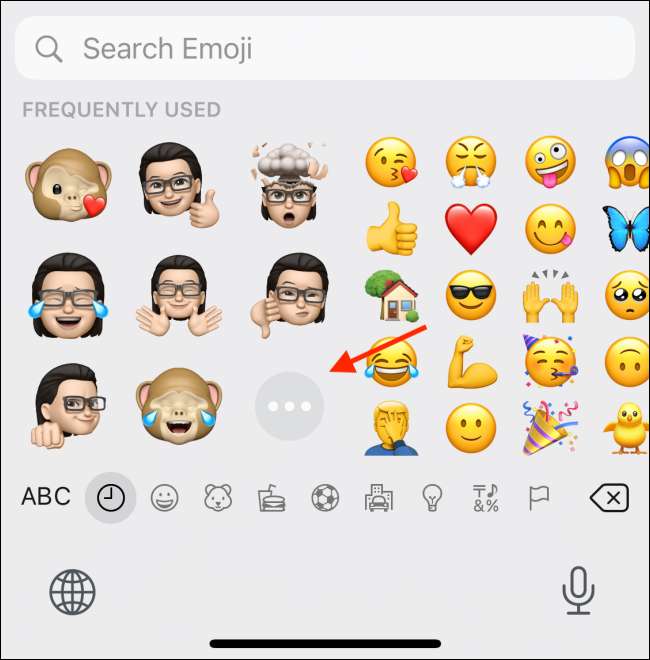
Här väljer du ett memoji-tecken och svep upp för att se alla tillgängliga klistermärken.
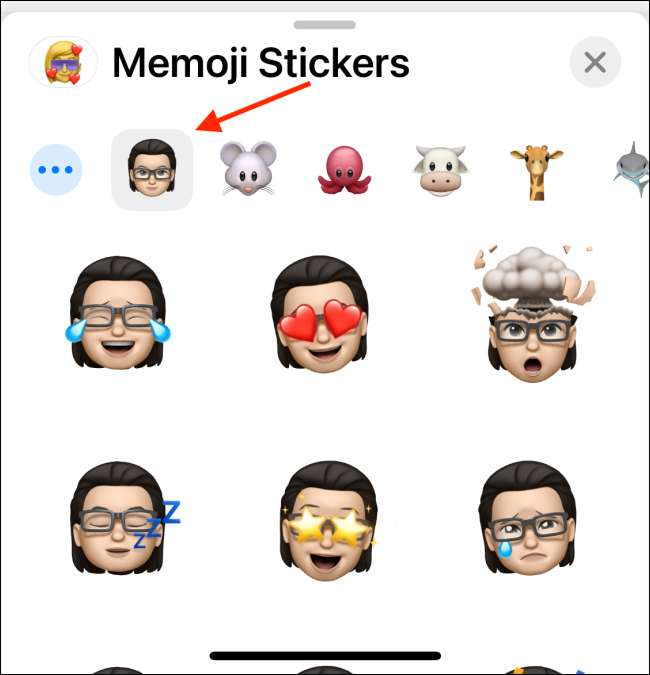
Tryck på den klistermärke du vill skicka.
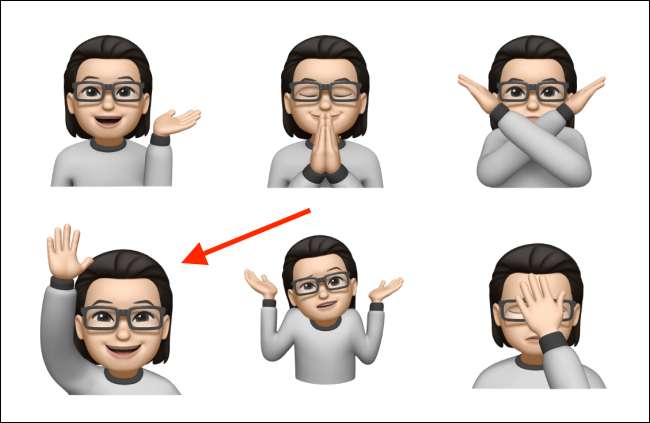
Whatsapp kommer att förbereda klistermärkena. På en sekund kommer det att dyka upp direkt i konversationen.
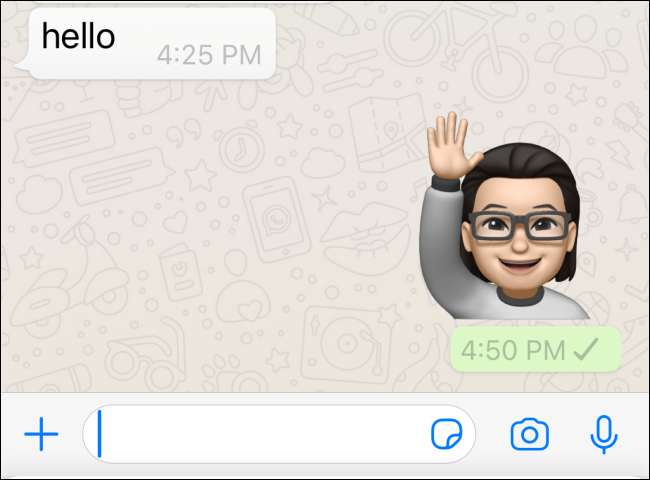
När du har skapat ditt memoji-tecken, försök Skapa din egen Whatsapp Sticker Pack också!
RELATERAD: Hur man gör ditt eget klisterpaket för WhatsApp på iPhone och Android







